Hogyan kereshet a Google Táblázatokban
Google Lapok Google Dokumentumok Hős / / May 15, 2022

Utolsó frissítés dátuma
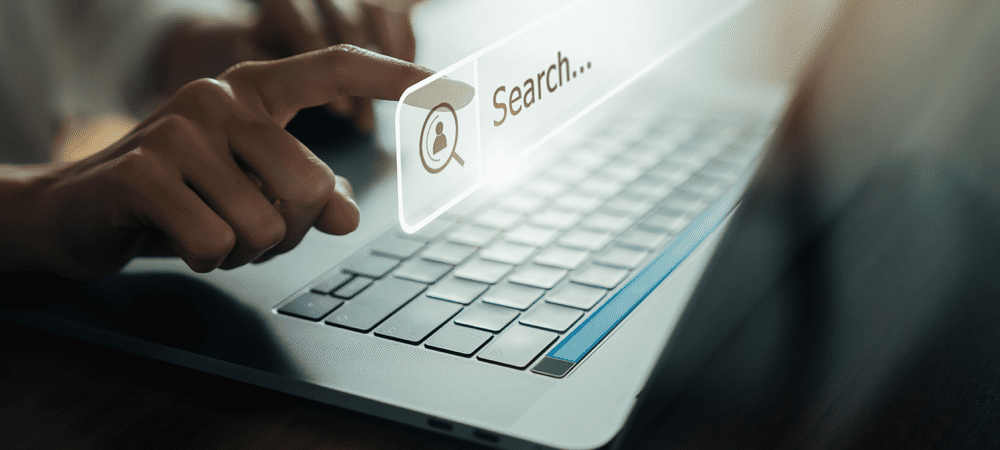
Adatokat szeretne keresni a Google Táblázatok táblázatában? Többféleképpen is megteheti. Ez az útmutató megmutatja, hogyan.
A Google Táblázatok hatékony eszköze az adatok elemzésének és kezelésének – de csak akkor, ha jól szervezett.
Képzeljen el egy forgalmas táblázatot több tíz különböző lappal és több ezer cellában szétszórt adatokkal. Ha valami konkrétat keresel, hogyan csinálod? Ha nem biztos benne, kereshet a Google Táblázatokban, hogy megtalálja a keresett adatokat.
Többféleképpen is kereshet a Google Táblázatok táblázatában. Ha nem biztos abban, hogyan kereshet a Google Táblázatokban, kövesse az alábbi lépéseket.
A Gyorskereső eszköz használata a Google Táblázatokban
A Google Táblázatok szolgáltatásban való keresés leggyorsabb módja a gyors megtalálás eszköz. Ezzel az eszközzel kereshet az éppen aktív lapon. Bár nem erős, de gyors.
Segítségével gyorsan kereshet számokat, betűket vagy speciális karaktereket. Minden egyező eredmény kiemelve lesz, lehetővé téve a keresett adatok közötti lapozást és azonosítást. A használatához azonban billentyűparancsot kell használnia.
A gyorskereső használatához a Google Táblázatokban:
- Nyissa meg a Google Táblázatok táblázatát, és válassza ki a megfelelő lapot.
- Használja a billentyűparancsot Ctrl+F kinyitni a gyors megtalálás eszköz.
- Az előugró keresősávba írja be a keresési lekérdezést. A Google Táblázatok automatikusan kiemeli a megfelelő bejegyzéseket.
- Az egyező eredmények közötti váltáshoz nyomja meg a gombot felfelé vagy lefelé nyíl ikonok.
- Ha végzett, nyomja meg a gombot kijárat ikon.
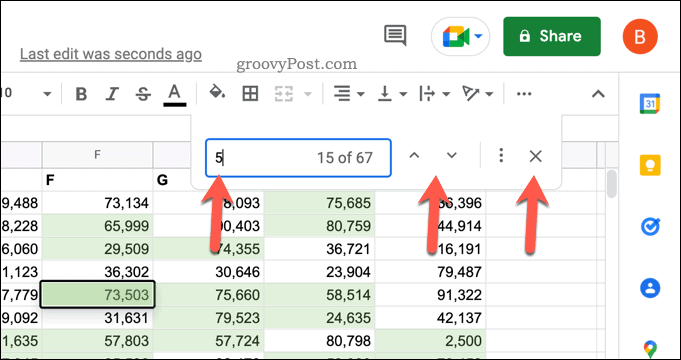
Alaposabb keresésre van szüksége? Használhatja a find és cserélje ki eszköz helyett.
A Keresés és csere használata a Google Táblázatokban
A megtalálni és cserélni eszköz a gyorskereső eszköz által kínált keresési funkciókra épít. Lehetővé teszi részletesebb keresési feltételek létrehozását, például azt, hogy a kereséseket az esetekre korlátozza.
Használhatja a reguláris kifejezés (regex) keresési szintaxisát, valamint az eszközt az egyező találatok lecserélésére. Azt is lehetővé teszi, hogy a teljes táblázatban keressen eredményeket, nem csak az aktív munkalapon.
A keresés és csere használata a Google Táblázatokban:
- Nyissa meg a Google Táblázatok táblázatát.
- nyomja meg Szerkesztés > Keresés és csere.
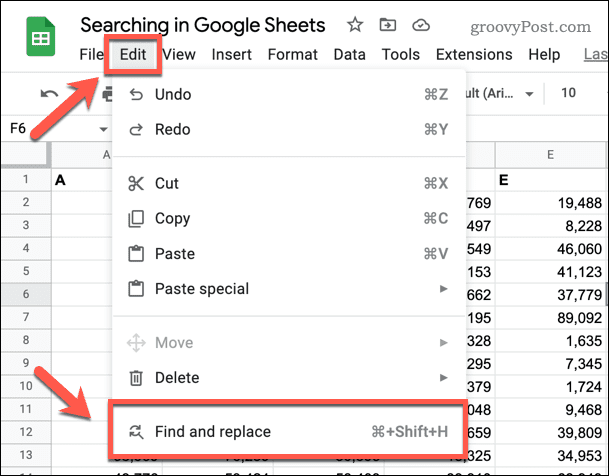
- Ban,-ben megtalálja mezőbe, írja be a keresési feltételeket, és használja a további lehetőségeket a keresési lekérdezés személyre szabásához.
- Ha le szeretne cserélni egy talált eredményt, írjon be egy helyettesítő eredményt a Cserélje doboz.
- Ha készen áll, nyomja meg a gombot megtalálja a keresés megkezdéséhez.
- nyomja meg megtalálja ismételten az egyes találatok közötti váltáshoz, vagy nyomja meg a gombot Cserélje ki hogy lecserélje az értéket a -ból származó értékre Cserélje doboz.
- Ha az összes értéket le szeretné cserélni, cserélje le Cserélje ki az összeset.
- Ha végzett, nyomja meg a gombot Kész.
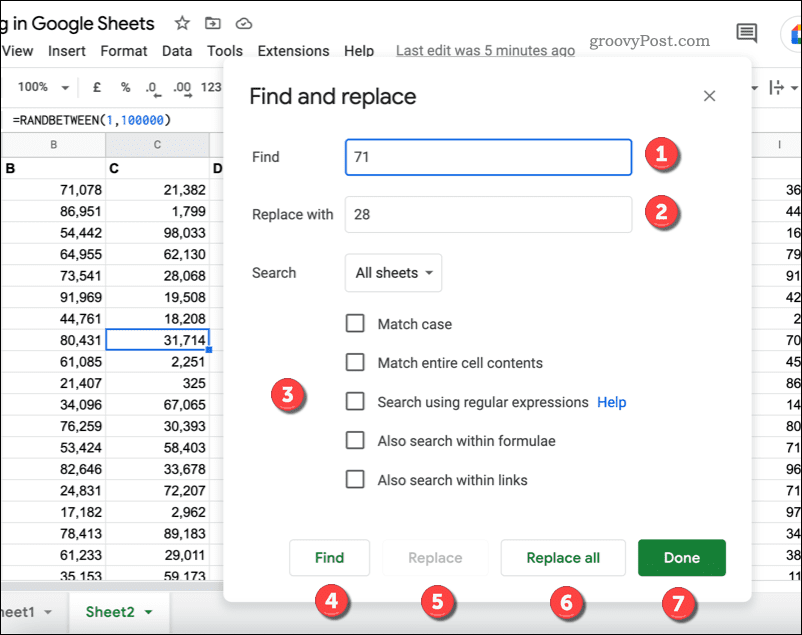
Egyéb keresési módszerek a Google Táblázatokban
Vannak más módszerek is, amelyek segítségével a keresőeszköz használata nélkül kereshet a Google Táblázatokban.
Például dönthet úgy feltételes formázást használjon a táblázatodban. Ezután egy feltételes formázási szabályt használhat a és a kereséshez kiemeli az ismétlődéseket a Google Táblázatokban. Miután megtalálta őket, eltávolíthatja őket.
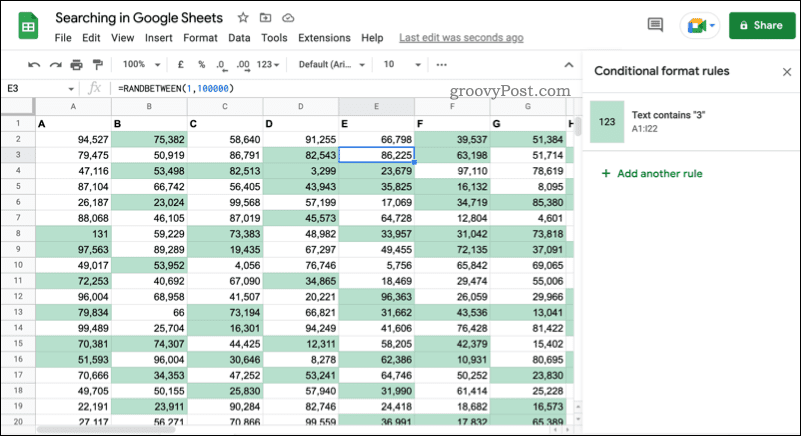
Példa a Google Táblázatok feltételes formázási szabályára, amelyet a számok kiemelésére használnak.
Használhatod is funkciók, mint a VLOOKUP hogy magában a táblázatban keressen és adjon vissza eredményeket. Ez bonyolultabb, de lehetővé teszi a táblázatban talált eredmények felhasználását. Ezután felhasználhatja az információkat egy képletben.
A legegyszerűbb módszer azonban a gyorskereső vagy -kereső és -csere eszközök használata a táblázatban. A legtöbb felhasználó számára is ezt a módszert javasoljuk. Ha azonban valami fejlettebbre van szüksége, akkor helyette használhat feltételes formázást vagy olyan funkciókat, mint a VLOOKUP, hogy a Google Táblázatokban keressen.
A Google Táblázatok hatékony használata
A fent vázolt lépések segítségével gyorsan kereshet a Google Táblázatokban, hogy megtalálja a keresett adatokat.
Ez csak egy a sok hasznos funkció közül, amelyeket a Google Táblázatok kínál. Ha te új a Google Táblázatokban, érdemes megfontolni hogyan kell ábécé rendezni, amely lehetővé teszi az értékek rendezését A-tól Z-ig (vagy Z-től A-ig).
Még elgondolkodhatnál a Google Táblázatok beágyazása egy webhelybe. Ha összegyűjtött néhány megosztani kívánt adatot, ez a nagyszerű módja annak, hogy megosszák.
Hogyan találja meg a Windows 11 termékkulcsát
Ha át kell vinnie a Windows 11 termékkulcsát, vagy csak az operációs rendszer tiszta telepítéséhez van szüksége rá,...
A Google Chrome gyorsítótárának, a cookie-k és a böngészési előzmények törlése
A Chrome kiváló munkát végez a böngészési előzmények, a gyorsítótár és a cookie-k tárolásában, hogy optimalizálja a böngésző teljesítményét az interneten. Az övé, hogyan kell...
Bolti áregyeztetés: Hogyan szerezhet be online árakat az üzletben történő vásárlás során
A bolti vásárlás nem jelenti azt, hogy magasabb árat kell fizetnie. Az ár-egyeztetési garanciáknak köszönhetően online kedvezményeket kaphat vásárlás közben...
Disney Plus előfizetés ajándékozása digitális ajándékkártyával
Ha élvezi a Disney Plus szolgáltatást, és szeretné megosztani másokkal, a következőképpen vásárolhat Disney+ Gift előfizetést...
